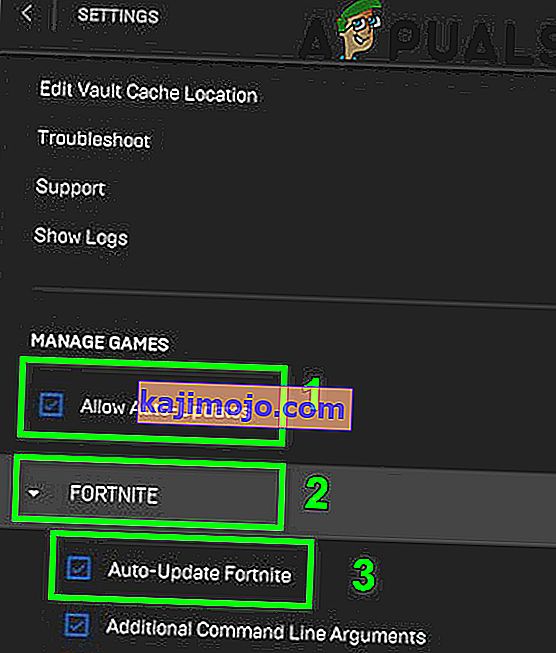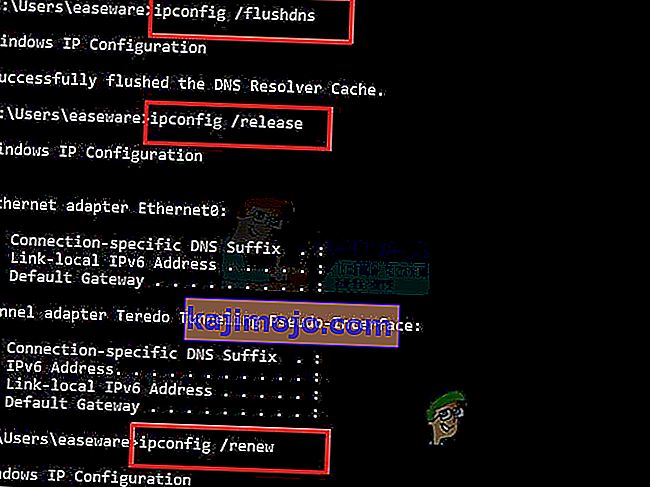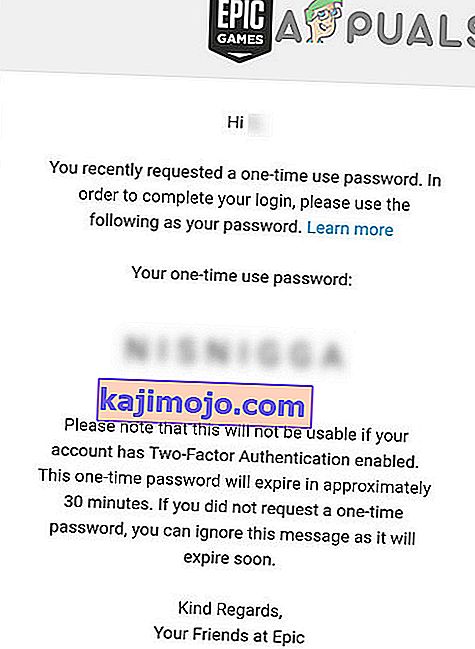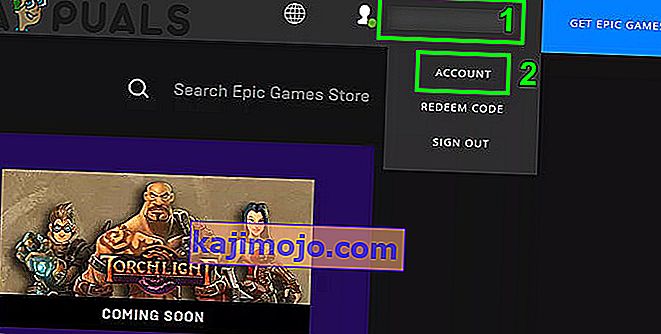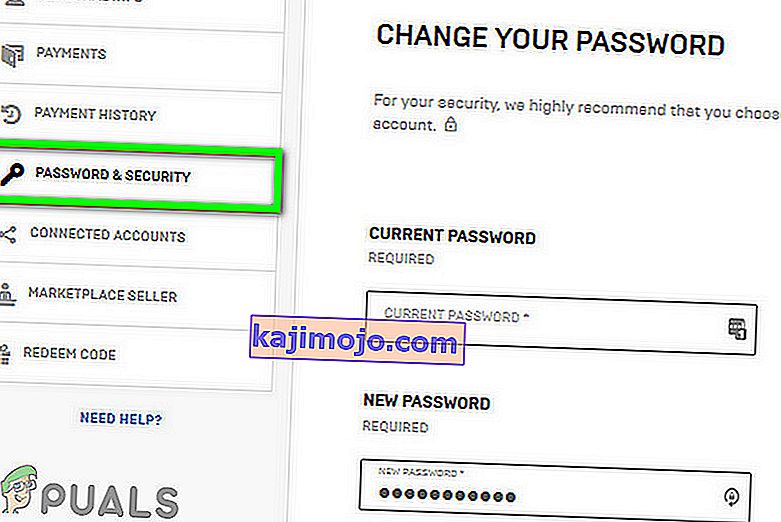Güncel olmayan bir oyun yaması nedeniyle Fortnite oyununa giriş yapamayabilirsiniz. Ayrıca, bozuk ağ ayarları veya bağlı hesaplar da tartışılan hataya neden olabilir. Etkilenen kullanıcı, başlatıcıyı açıp Fortnite'ta oturum açmaya çalıştığında hatayla karşılaşır. Ayrıca bu hata oyunun PC, Xbox ve Play Station sürümlerinde ortaya çıkabilir.

Fortnite'ta başarısız oturum açmayı düzeltmek için sorun giderme sürecine dalmadan önce, PC'nizin oyunun önerilen özelliklerine göre 4 CPU çekirdeği olduğundan emin olun ; aksi takdirde oyunu oynarken sorun yaşarsınız. Ayrıca, sunucuların çalışıp çalışmadığını kontrol edin . Sunucu durumunu kontrol etmek için Twitter hesabını veya Fortnite'ın resmi durum sayfasını kullanabilirsiniz. Oyunu oynamaktan men edilmediğinizden emin olun . R estart PC / ağ donanımları ve daha sonra oyuna giriş yapmayı deneyin.
1.Çözüm: En Son Fortnite Yamasını Yükleyin
Fortnite, oyun modüllerini iyileştirmek ve bilinen hataları düzeltmek için güncellendi. Fortnite oyununun en son yamasını kullanmazsanız, elinizdeki hatayla karşılaşabilirsiniz. Bu durumda, oyunu en yeni yamaya güncellemek sorunu çözebilir.
- Aç Epic Games Launcher ve tıklayın vites düğmesine.
- Şimdi Otomatik Güncellemelere İzin Ver seçeneğini etkinleştirin .
- Şimdi Fortnite seçeneğini genişletin ve ardından Fortnite'ı Otomatik Güncellemeyi etkinleştirin .
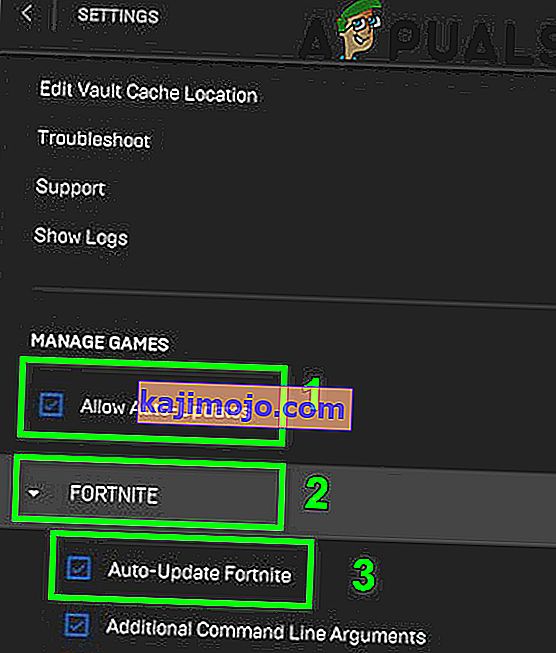
- Başlatıcıdan çıkın .
- Yine, başlatıcıyı açın ve oyunun iyi çalışıp çalışmadığını kontrol edin.
2.Çözüm: Winsock Verilerini Varsayılan Değerlere Sıfırlayın
Winsock, internet uygulamalarının giriş ve çıkış isteklerini ele almaktan sorumludur. Winsock kataloğu bozuksa veya kaydedilmiş kötü yapılandırmalar varsa, tartışılan hatayla karşılaşabilirsiniz. Bu durumda, Winsock'u varsayılan değerlerine sıfırlamak sorunu çözebilir.
- Tıklayın , Windows yazın düğme ve arama çubuğuna Komut İstemi . Ardından, sonuçlar listesinde , Komut İstemi'ne sağ tıklayın ve ardından Yönetici Olarak Çalıştır'a tıklayın .

- Tip Komut istemi penceresinde aşağıdaki komutu ve ardından basın Enter tuşuna.
netsh winsock sıfırlama

- Şimdi sisteminizi yeniden başlatın ve ardından oyunun hatadan temiz olup olmadığını kontrol edin.
3. Çözüm: DNS Önbelleğini temizleyin ve IP Adresini Yenileyin
DNS önbelleği, tüm son DNS aramalarından oluşan geçici bir veritabanıdır. Bu veritabanı, bir DNS sorgusunu hızlı bir şekilde çözmek için işletim sistemi tarafından başvurulur. Sisteminizin DNS önbelleği bozuksa veya sistem tarafından kaydedilmiş kötü yapılandırmalar varsa, tartışılan hatayla karşılaşabilirsiniz. Bu durumda, DNS önbelleğini temizlemek ve IP adresini yenilemek sorunu çözebilir.
- Tıklayın , Windows yazın düğme ve arama çubuğuna Komut İstemi . Ardından, sonuçlar listesinde , Komut İstemi'ne sağ tıklayın ve ardından Yönetici Olarak Çalıştır'a tıklayın .

- Tip bir ve basın tarafından komut istemi penceresi birinde aşağıdaki komutları girin her komutun ardından anahtar:
ipconfig / flushdns ipconfig / release ipconfig / yenileme
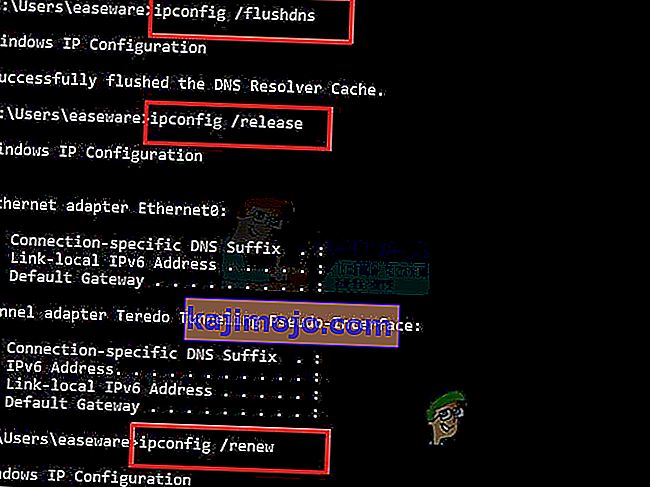
- Şimdi sisteminizi yeniden başlatın ve yeniden başlattıktan sonra, oyunun düzgün çalışmaya başlayıp başlamadığını kontrol edin.
4.Çözüm: Sistem Sürücülerini ve Windows Sürümünü En Son Yapıya Güncelleyin
Windows işletim sistemi ve sisteminizin sürücüleri, sürekli gelişen teknolojik gelişmeleri doyurmak ve bilinen hataları düzeltmek için sürekli olarak güncellenir. Windows'un eski bir sürümünü veya sistem sürücülerini kullanıyorsanız veya eski uyumlulukları nedeniyle elinizde olan hatayla karşılaşabilirsiniz. Bu bağlamda, Windows ve sistem sürücülerinin (özellikle ağ / Wi-Fi sürücüsünün) en son yapılana güncellenmesi sorunu çözebilir.
- Sisteminizin sürücülerini güncelleyin.
- PC'nizin Windows sürümünü en son yapılana güncelleyin.
- Güncellemeden sonra oyunu başlatın ve düzgün çalışıp çalışmadığını kontrol edin.
5.Çözüm: Oyuna Giriş Yapmak için Tek Kullanımlık Parola Kullanın
Tek seferlik parola, parolayı sıfırlamadan oyunda şarkı söylemek için kullanılabilir. Bu özellik, özellikle Google / Facebook oturum açmanın desteklenmediği oyun konsollarında yararlıdır. Ancak hesabınızı iki faktörlü kimlik doğrulama yoluyla koruduysanız, söz konusu özelliği kullanamayacağınızı unutmayın. Oturum açmada geçici bir sorun varsa, tek seferlik parolayı kullanmak sorunu çözebilir.
- Konsolunuzun oturum açma ekranında Tek seferlik şifre al seçeneğine tıklayın .

- Şimdi e-posta adresinizi girin ve ardından E-posta gönder düğmesine tıklayın.
- E-postanızı açın ve parolayı alın. Bir kerelik parolanın 30 dakika sonra geçerliliğini yitireceğini unutmayın.
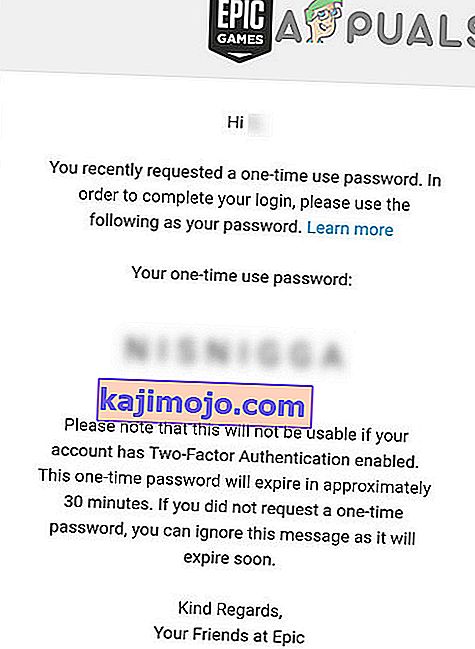
- Ardından, giriş ekranında, sorunun çözülüp çözülmediğini kontrol etmek için tek seferlik şifre ve e-postanızı kullanarak oturum açmayı deneyin.
6.Çözüm: Oyun için Şifrenizi Değiştirin
Oyun istemciniz ile Epic Game sunucuları arasındaki geçici bir aksaklık, Fortnite oyununa giriş yapmanızı engelleyebilir. Söz konusu aksaklığı gidermek için şifrenizi değiştirmeniz iyi bir fikir olacaktır. Bu, tüm şifre ve yardım sürecini yeniden başlatacaktır.
- Başlatıcıdan çıkın .
- Tarayıcınızı açın ve Epic Games web sitesine gidin.
- Web sitesinde oturum açın ve ardından hesap adınıza tıklayın (sağ üst köşeye yakın bir yerde bulunur).
- Şimdi Hesabı tıklayın .
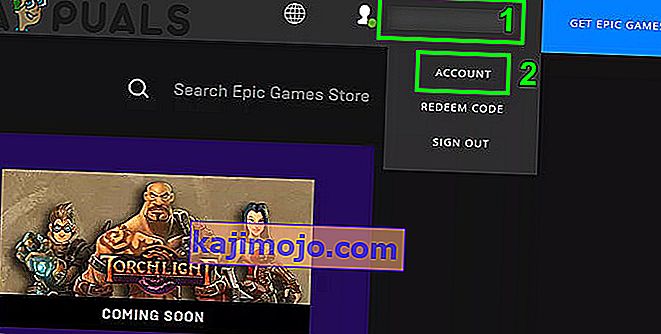
- Ardından, pencerenin sol bölmesinde Parola ve Güvenlik'e tıklayın .
- Şimdi Parolanızı Değiştirin üzerine tıklayın ve yeni parolayı istediğiniz gibi yazın.
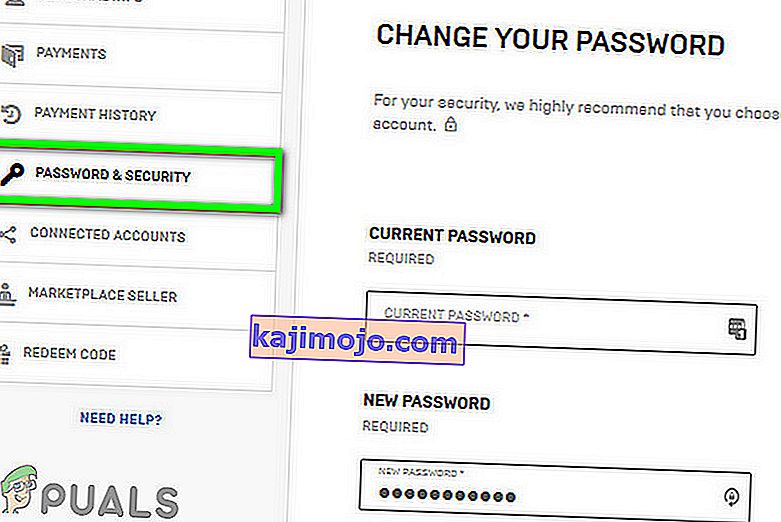
- 5 dakika bekleyin ve ardından sorunun çözülüp çözülmediğini kontrol etmek için başlatıcıyı açın.
7. Çözüm: Google Hesabı ile Epic Games Hesabı arasındaki bağlantıyı kesin
Epic Games sunucularının, çapraz satın alma PC özelliği nedeniyle bağlantılı hesaplarda sorunlar yarattığı bilinmektedir. Xbox bu özelliği desteklemez, oysa PS4 destekler. Çapraz satın alma PC özelliği için farklı yeteneklere sahip bağlı hesaplar kullanıyorsanız, tartışılan hatayla karşılaşabilirsiniz. Bu bağlamda, çakışan hesabın veya google hesabınızın Epic Games hesabıyla bağlantısını kesmek sorunu çözebilir.
Fortnite'ta 'Hesabınız Bu Platformda Oynayamaz' Hatasındaki Çözümleri Takip Edebilirsiniz
Bu bile sizin için işe yaramazsa , başlatıcıyı kaldırmayı ve ilgili tüm klasörleri silmeyi deneyin (Kaydet klasörü hariç). Şimdi sisteminizi yeniden başlatın ve ardından başlatıcıyı sıfırdan yeniden yükleyin.